
Cómo instalar LibreOffice
hace 2 meses
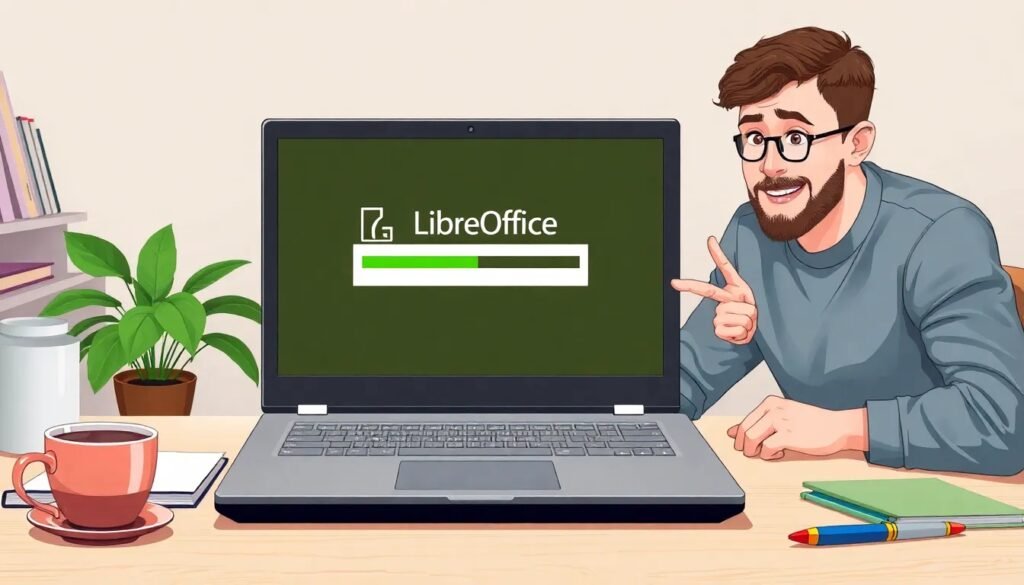
Si estás buscando una alternativa gratuita y potente a Microsoft Office, LibreOffice es una excelente opción. En este artículo, te guiaremos paso a paso sobre cómo instalar LibreOffice en varios sistemas operativos, asegurando que puedas aprovechar todas sus características sin complicaciones.
Desde Windows hasta Linux, pasando por Mac y Android, aprenderás cómo proceder en cada plataforma. Además, abordaremos los requisitos del sistema, notas importantes sobre la instalación y respuestas a preguntas comunes. ¡Empecemos!
- ¿Qué es LibreOffice y por qué deberías usarlo?
- ¿Cómo instalar LibreOffice en Windows 10?
- ¿Cómo instalar LibreOffice en Windows 11?
- ¿Cómo instalar LibreOffice en Ubuntu?
- ¿Cómo instalar LibreOffice en Mac?
- ¿Cómo instalar LibreOffice en Android?
- Notas importantes sobre la instalación de LibreOffice
- Requisitos del sistema para instalar LibreOffice
- Preguntas relacionadas sobre cómo instalar LibreOffice
¿Qué es LibreOffice y por qué deberías usarlo?
LibreOffice es un paquete de software de oficina de código abierto que incluye herramientas como un procesador de texto, hoja de cálculo, software de presentaciones, entre otros. A diferencia de otros programas, se puede utilizar de forma gratuita y ofrece una gran flexibilidad.
Este software es utilizado por millones de personas en todo el mundo y es compatible con muchos formatos de archivo, incluidos los de Microsoft Office. LibreOffice también cuenta con una comunidad activa que ofrece soporte y actualizaciones constantes.
Una de las principales ventajas de usar LibreOffice es su capacidad de personalización. Puedes añadir extensiones y plantillas que te ayudarán a mejorar tu productividad y adaptarlo a tus necesidades específicas.
¿Cómo instalar LibreOffice en Windows 10?
La instalación de LibreOffice en Windows 10 es bastante sencilla. Aquí te dejamos los pasos a seguir:
- Visita el sitio web oficial de LibreOffice y descarga la última versión.
- Selecciona el paquete correspondiente a tu sistema (32 o 64 bits).
- Ejecuta el instalador descargado y sigue las instrucciones en pantalla.
- Elige entre una instalación típica o personalizada. En la instalación personalizada, puedes seleccionar componentes adicionales como diccionarios.
- Una vez completada la instalación, puedes acceder a LibreOffice desde el menú de inicio o crear un acceso directo en el escritorio.
Es importante mencionar que no es necesario desinstalar versiones anteriores, ya que la nueva versión las sobrescribirá. Asegúrate de tener espacio suficiente en tu disco para evitar inconvenientes durante la instalación.
¿Cómo instalar LibreOffice en Windows 11?
El proceso de instalación de LibreOffice en Windows 11 es casi idéntico al de Windows 10. Sigue estos pasos:
- Visita el sitio web oficial de LibreOffice y dirígete a la sección de descargas.
- Selecciona la versión adecuada (32 o 64 bits) según tu sistema operativo.
- Descarga el instalador y ejecútalo.
- Sigue las instrucciones del asistente de instalación.
- Elige si deseas una instalación típica o personalizada, y confirma la instalación.
Recuerda que, al igual que en Windows 10, puedes optar por conservar tus configuraciones y documentos de versiones anteriores. Así, podrás disfrutar de la nueva versión sin perder tus preferencias.
¿Cómo instalar LibreOffice en Ubuntu?
Para los usuarios de Ubuntu, la instalación de LibreOffice es fácil y rápida. Existen varias formas de hacerlo:
- Usar el Centro de Software de Ubuntu: Busca "LibreOffice" en el buscador y haz clic en instalar.
- A través de la terminal: Utiliza el comando sudo apt install libreoffice para instalarlo directamente desde los repositorios.
- Descargando el paquete .deb desde el sitio oficial y luego instalándolo manualmente.
Independientemente del método que elijas, asegúrate de mantener tu sistema y tus paquetes actualizados para evitar conflictos durante la instalación.
¿Cómo instalar LibreOffice en Mac?
La instalación de LibreOffice en Mac es un proceso sencillo. Aquí te explicamos cómo hacerlo:
- Visita el sitio web de LibreOffice y descarga la versión para macOS.
- Abre el archivo .dmg descargado y arrastra el icono de LibreOffice a la carpeta de Aplicaciones.
- Una vez completada la copia, puedes abrir LibreOffice desde la carpeta de Aplicaciones.
Asegúrate de permitir la instalación de aplicaciones de desarrolladores no identificados en las preferencias de seguridad de tu Mac, si es necesario.
¿Cómo instalar LibreOffice en Android?
Para dispositivos Android, LibreOffice ofrece una versión optimizada llamada LibreOffice Viewer, disponible en Google Play. Para instalarlo:
- Abre Google Play Store en tu dispositivo Android.
- Busca "LibreOffice Viewer".
- Selecciona la aplicación y presiona "Instalar".
LibreOffice Viewer te permitirá abrir y visualizar documentos creados con LibreOffice, aunque no podrás editarlos directamente desde la app. Para editar archivos, podrías considerar alternativas como Collabora Office, que es una versión basada en LibreOffice.
Notas importantes sobre la instalación de LibreOffice
Antes de proceder con la instalación de LibreOffice, es crucial que verifiques los requisitos del sistema. Asegúrate de tener suficiente espacio en el disco y que tu sistema operativo esté actualizado.
No es necesario desinstalar versiones anteriores de LibreOffice, ya que la nueva versión sobrescribirá la antigua y conservará tus preferencias. También puedes optar por instalar componentes adicionales, como soporte para Microsoft Office y diccionarios durante el proceso de instalación.
Requisitos del sistema para instalar LibreOffice
Los requisitos del sistema pueden variar según la versión de LibreOffice que desees instalar, pero generalmente son los siguientes:
- Para Windows: Windows 10 o superior, 2 GB de RAM, y 1.5 GB de espacio en disco.
- Para Mac: macOS 10.10 (Yosemite) o superior, 2 GB de RAM y 1.5 GB de espacio en disco.
- Para Linux: Cualquier distribución moderna, 2 GB de RAM, y 1.5 GB de espacio en disco.
Antes de instalar, comprueba siempre la página de descargas de LibreOffice para asegurarte de que cumples con los requisitos específicos de la versión que deseas instalar.
Preguntas relacionadas sobre cómo instalar LibreOffice
¿Cómo puedo obtener LibreOffice gratis?
LibreOffice es un software de código abierto, lo que significa que puedes descargarlo gratuitamente desde su sitio web oficial. Simplemente selecciona la versión adecuada para tu sistema operativo y sigue las instrucciones de instalación.
¿Cuáles son los requisitos para instalar LibreOffice?
Para instalar LibreOffice, los requisitos pueden variar, pero generalmente necesitas un sistema operativo compatible (como Windows, Mac o Linux), al menos 2 GB de RAM y 1.5 GB de espacio en disco. Asegúrate de consultar la página oficial para requisitos específicos según tu versión.
¿Qué costo tiene LibreOffice?
LibreOffice es completamente gratuito. No hay costos ocultos ni versiones de pago. Sin embargo, si deseas soporte técnico, puedes optar por servicios de empresas que ofrecen soporte profesional para usuarios avanzados o empresas.
¿Es seguro descargar LibreOffice?
Sí, descargar LibreOffice desde su sitio oficial es seguro. El software es revisado por una comunidad activa de desarrolladores y usuarios, asegurando que se mantenga libre de malware. Sin embargo, como con cualquier software, siempre verifica la fuente antes de descargar.
Si quieres conocer otros artículos parecidos a Cómo instalar LibreOffice puedes visitar la categoría Artículos.
Deja una respuesta

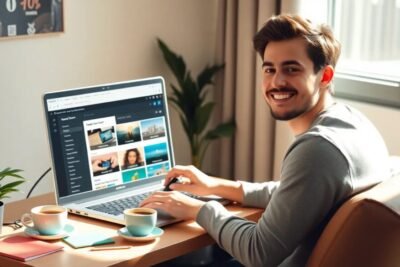

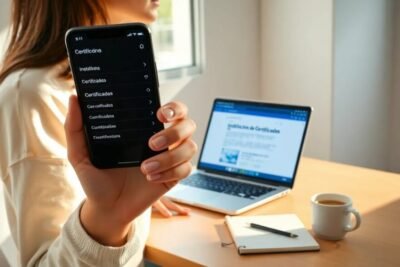




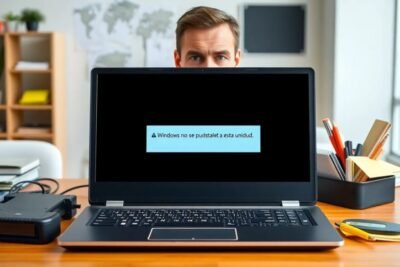


Más Artículos que pueden interesarte